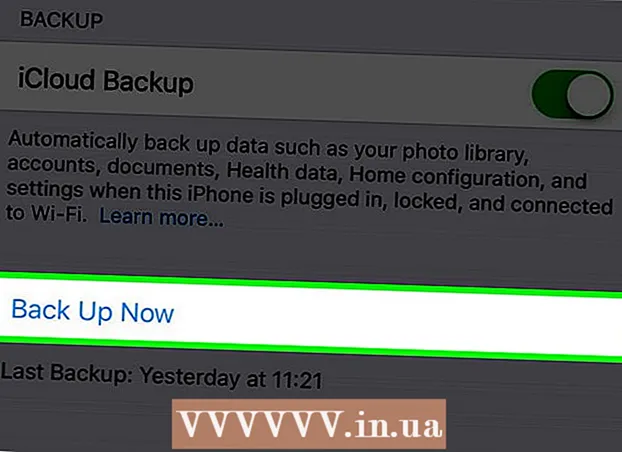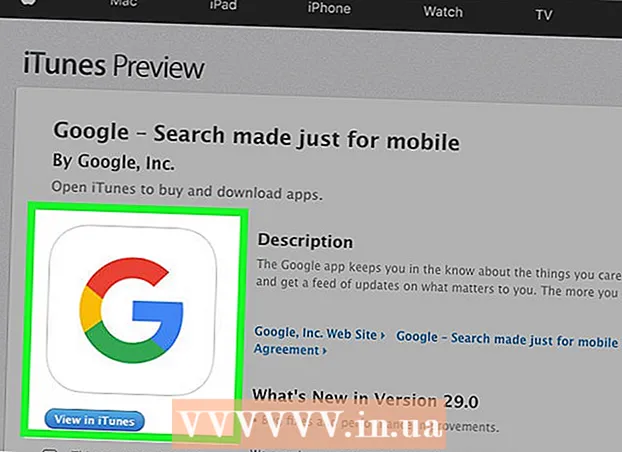Автор:
John Stephens
Дата Створення:
24 Січень 2021
Дата Оновлення:
3 Липня 2024
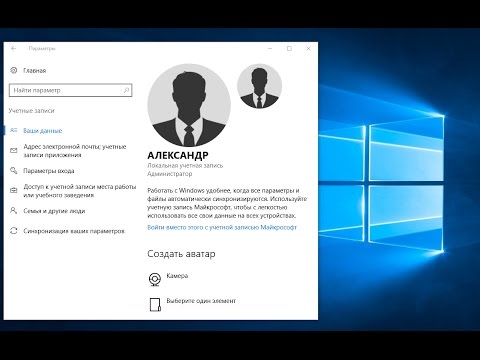
Зміст
Сьогодні WikiHow вчить вас, як змінити відображуване ім’я у своїх коментарях, а також назву вашого каналу YouTube. Ви можете змінити своє ім’я тричі, перш ніж Google тимчасово обмежить ваше ім’я. Зміна імені користувача означає зміну імені, яке відображається в будь-якій службі Google, наприклад Gmail або Google+.
Кроки
Спосіб 1 з 2: По телефону
праворуч на сторінці, поруч із вашим ім’ям.
олівець праворуч від вашого поточного імені.

знаходиться внизу спадного меню.- Якщо ви хочете перейменувати канал підключення, замість того, щоб вибрати Мій канал, натисніть на нього Змінити обліковий запис добре Змінити обліковий записКлацніть назву каналу, а потім знову натисніть піктограму каналу.
Клацніть на варіант Редагувати в Google добре Редагування в Google. Це посилання знаходиться праворуч від вашого імені, трохи нижче заголовка "Інформація про рахунок" або "Інформація про рахунок".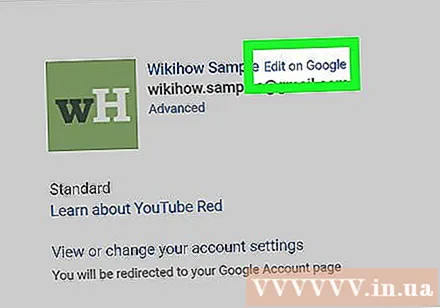
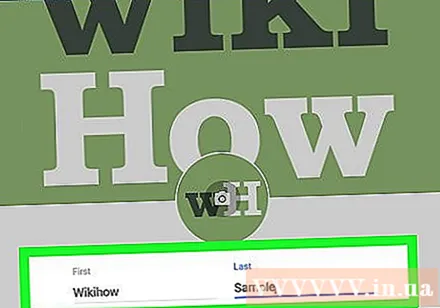
Введіть своє ім’я та прізвище у поля «Останній» та «Перший» відповідно.- Якщо ви хочете, щоб ваше ім’я відображалося як фраза (наприклад, "Coffee Dang"), можливо, вам доведеться ввести перше слово у полі "Перший", а решту - у полі "Останній".
- Якщо ви перейменовуєте канал, Youtube не відображатиме частину "Останній", а лише розділ "Ім'я" для входу.
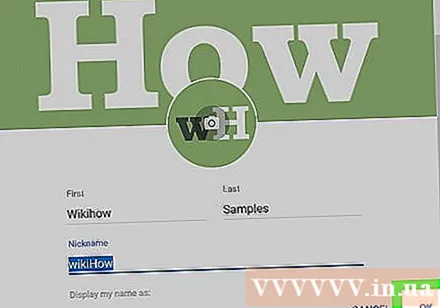
Клацніть на кнопку в порядку унизу вікна зміни імені.
Клацніть далі ЗМІНИ ІМЯ добре ЗМІНИ ІМЯ коли з'явиться діалогове вікно підтвердження. Отже, назву вашого облікового запису (або назву каналу Youtube) було змінено. реклама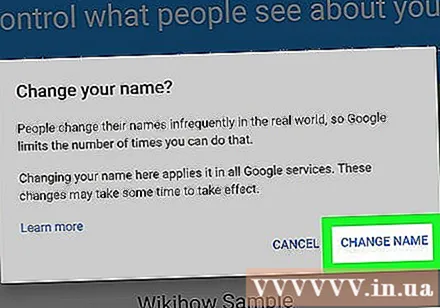
Порада
- Якщо у вас немає каналу Youtube, зміна імені користувача у вашому обліковому записі Google+ призведе до того, що ім’я вашого каналу буде названо після цього облікового запису Google+.
Увага
- Ви не можете повторно використовувати класичне ім’я користувача на Youtube.